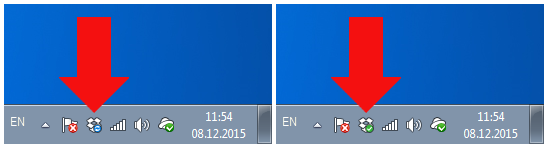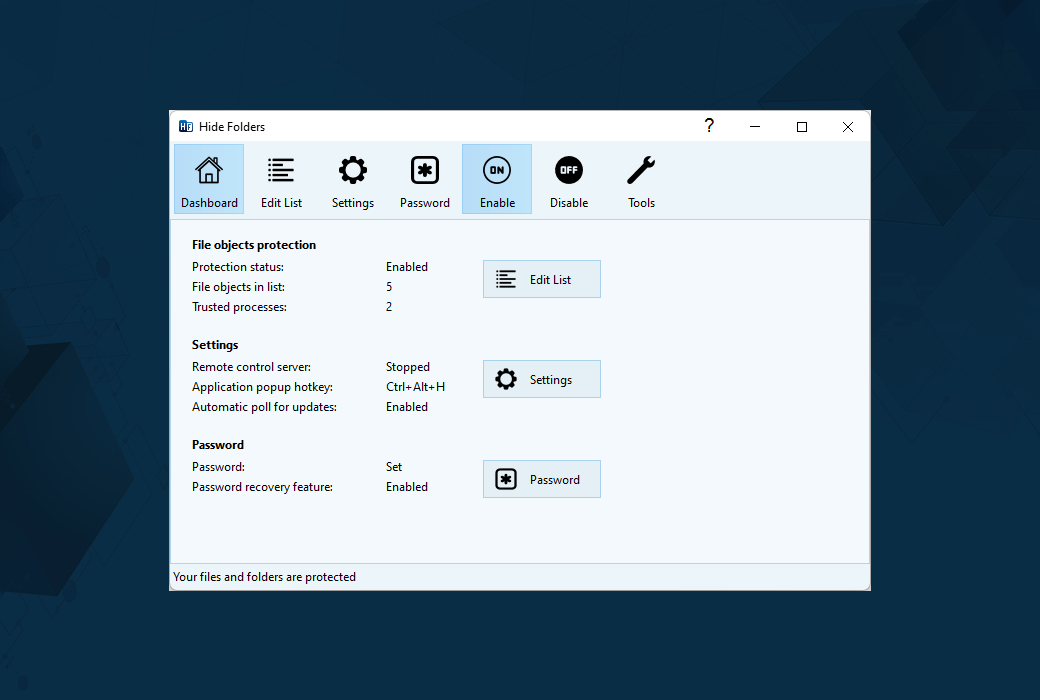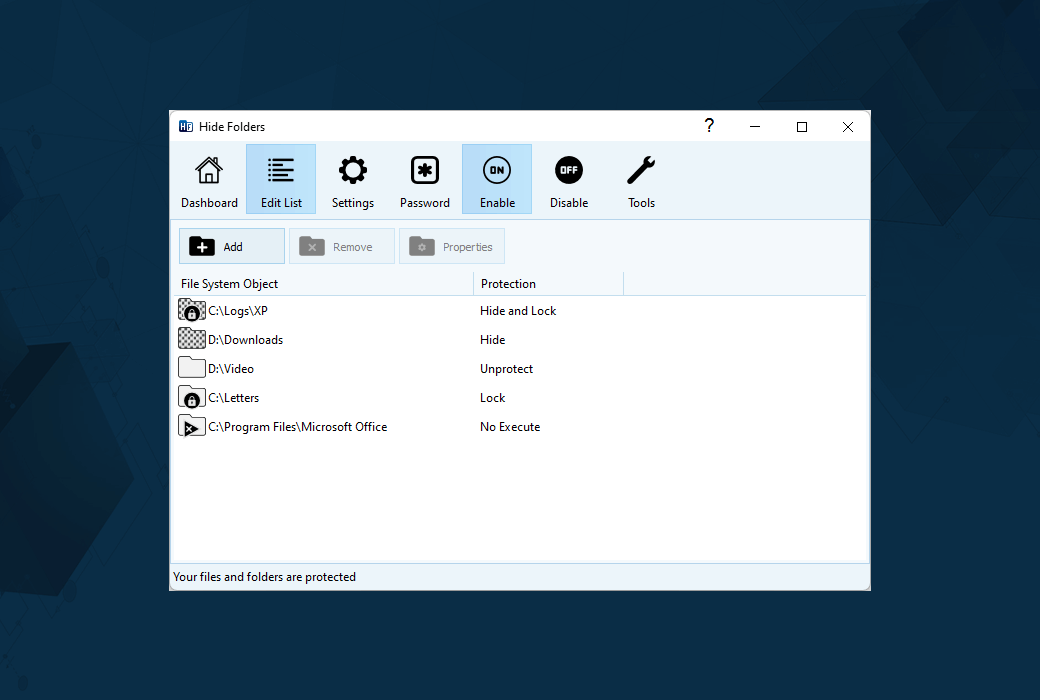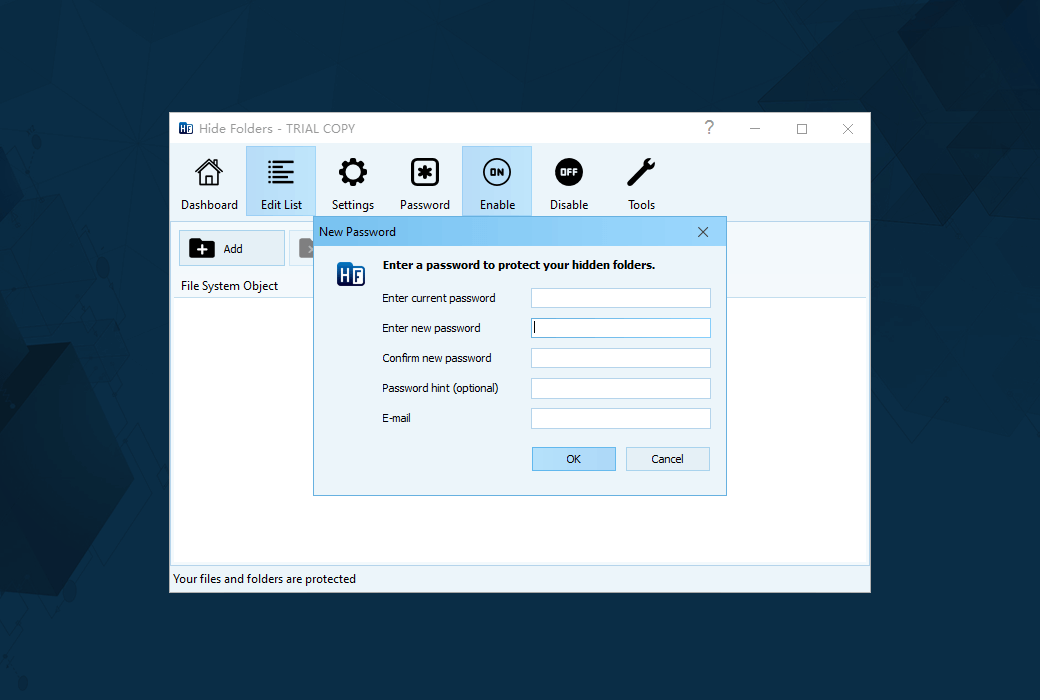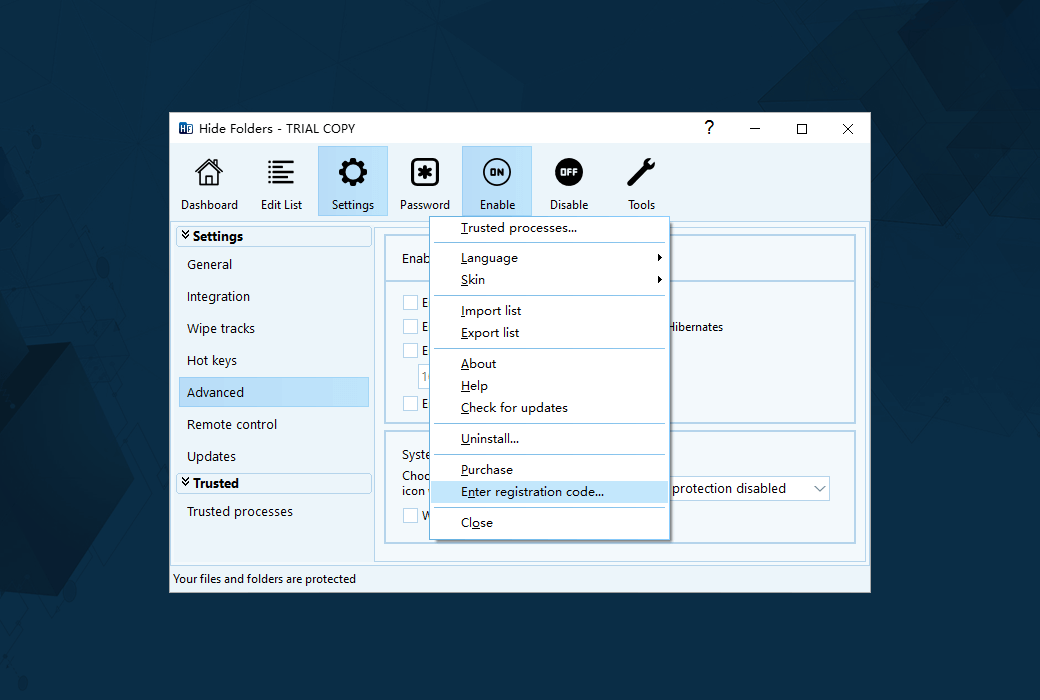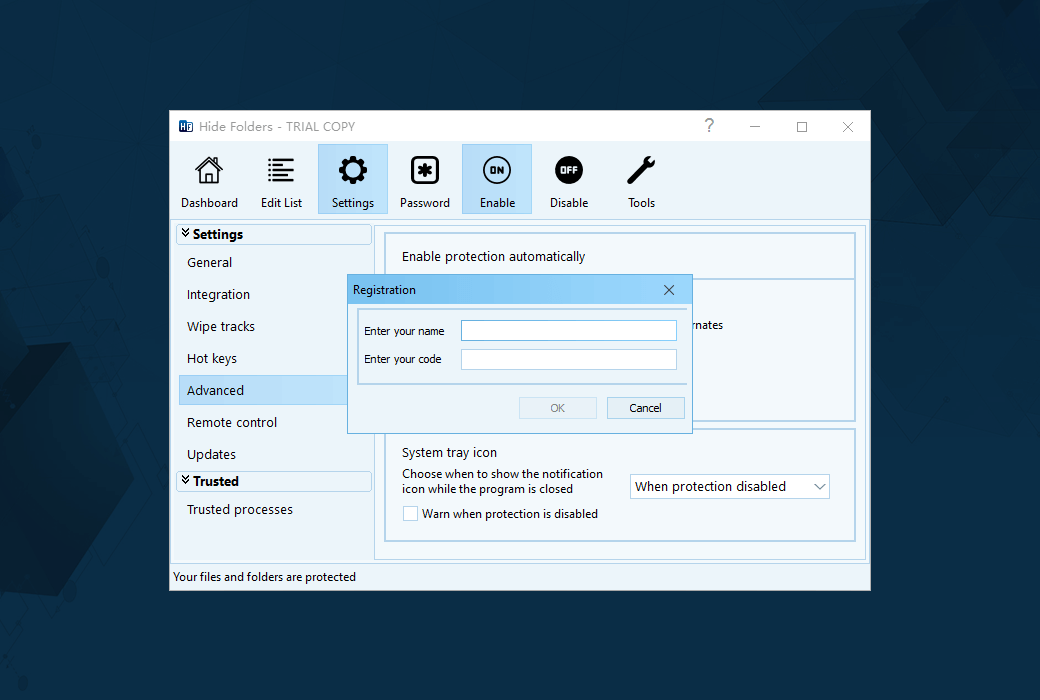로그인하지 않으셨습니다. 로그인 후 더 나은 경험을 누려보세요.
 Hide Folders 6 암호화 잠금 폴더 도구 소프트웨어 숨기기
Hide Folders 6 암호화 잠금 폴더 도구 소프트웨어 숨기기

활동 규칙
1、활동 시간:{{ info.groupon.start_at }} ~ {{ info.groupon.end_at }}。
1、활동 시간:售完即止。
2、그룹 구매 유효 기간:{{ info.groupon.expire_days * 24 }}시간。
3、그룹 구매 인원:{{ info.groupon.need_count }}명。
그룹 구매 주의사항
1、그룹 구매 프로세스: 참여/시작 및 결제 성공 - 유효 기간 내 요구 인원 충족 - 그룹 구매 성공!
2、유효 기간 내 활동 인원을 충족하지 못하면 그룹 구매가 실패하며, 결제 금액은 원래 경로로 환불됩니다.
3、그룹 구매 요구 인원 및 활동 시간은 상품별로 다를 수 있습니다. 활동 규칙을 확인해 주세요.
Hide Folders – 다른 사용자가 액세스하지 못하도록 개인 파일 및 폴더를 숨기고, 잠그고, 암호로 보호
Hide Folders 숨김 폴더는 하드 드라이브의 모든 개인 정보를 암호로 보호할 수 있는 소프트웨어 응용 프로그램입니다.파일 및 폴더를 수정하거나 삭제하지 않고 액세스, 표시 또는 보호할 수 없도록 신속하게 만들 수 있습니다.
보호된 폴더나 파일은 사용자가 액세스를 시도하는 방식에 관계없이 로컬이든 네트워크든 사용자가 액세스할 수 없습니다.효과적인 보호 메커니즘, 직관적인 사용자 인터페이스 및 일련의 미세 조정 옵션은 Windows 초보자부터 컴퓨터 전문가에 이르기까지 모든 사람의 요구를 충족시킬 것입니다.
2001 년부터 숨겨진 폴더 소프트웨어 제품은 사용자가 개인 파일과 폴더를 숨기고 다른 사람이 엿볼 수 없도록 도와줍니다.
폴더나 파일을 보호하기 위해 폴더를 숨기는 것보다 더 좋은 방법은 없습니다!
숨겨진 폴더를 사용하면 컴퓨터에서 원하는 수의 폴더와 파일을 쉽게 보호할 수 있습니다.프로그램에서 보호할 파일이나 폴더를 선택하거나, 파일 탐색기에서 원하는 파일과 폴더를 폴더 숨기기 창으로 드래그하거나, 파일 탐색기 컨텍스트 메뉴를 사용하여 파일이나 폴더를 보호할 수 있습니다.
기능
- 즉시 데이터 보호 (보호 및 보호 해제 명령 즉시 실행)
- 5가지 보호 방법: 숨김, 잠금, 숨김 및 잠금, 읽기 전용, 실행 금지
- NTFS, FAT32, exFAT 및 FAT 볼륨 지원
- 파일 마스크 (와일드카드) 를 지원합니다.
- 신뢰할 수 있는 프로세스 옵션을 사용하면 보호된 데이터에 액세스할 수 있는 프로그램을 지정할 수 있습니다.
- 무제한의 파일과 폴더를 동시에 보호할 수 있습니다.
- 보호된 데이터의 크기에는 제한이 없습니다.
보안
- 무단 사용자가 개인 데이터에 액세스하지 못하도록 암호 보호
- 보안 모드 지원 - 컴퓨터가 보안 모드에서 실행되는 경우에도 파일과 폴더를 숨길 수 있습니다.
- 보호 제거
- 다른 닦기 트랙 옵션.
보안
- 시스템에서 숨겨진 폴더 응용 프로그램 폴더를 제거하면 숨겨진 폴더가 발견되지 않습니다.
- 누가 상위 폴더를 삭제하려고 해도 숨겨진 폴더의 파일은 손실되지 않습니다.
신뢰성
- 데이터 무결성 – 파일 시스템 구조를 수정할 필요가 없습니다.
- 중요한 폴더 인식 - 숨겨진 폴더는 안정성 때문에 시스템 폴더를 잠글 수 없습니다.
가용성
- 기본 숨김 폴더 기능을 관리하기 위해 바로 가기 키;
- 모든 기본 숨김 폴더 기능에 대한 명령행 지원
- 국가 언어 기호로 명명된 폴더를 지원합니다.
- 다중 언어 지원, 사용자 인터페이스는 다른 언어를 지원하고 새로운 언어로 쉽게 번역 할 수 있습니다.
- 직관적이고 사용하기 쉬운 스킨이 있는 사용자 인터페이스.

공식 웹 사이트:https://fspro.net/hide-folders/
다운로드 센터:https://hide-folders.apsgo.cn
대체 다운로드:N/A
배송 시간:수동 온라인 처리
실행 플랫폼:Windows
인터페이스 언어:영어 인터페이스 디스플레이가 지원됩니다.
업데이트 지침:이터레이션 업그레이드를 지원하는 평생 버전: 6.x
구입 전 평가판:구매하기 전에 무료로 사용해 볼 수 있습니다.
배송 방법:구매 후, 활성화 정보는 주문 시 이메일로 발송되며, 동시에 개인 센터, 내 주문에서 해당 제품 활성화 코드를 볼 수 있다.
장치 수:컴퓨터 1 / 5대를 설치할 수 있다.
컴퓨터 교체:원본 컴퓨터 마운트 해제, 새 컴퓨터 활성화.
부트를 활성화하려면:추가할 예정입니다.
특수 지침:추가할 예정입니다.

협력 문의
{{ app.qa.openQa.Q.title }}
Hide Folders를 사용하여 Dropbox 동기화 폴더를 보호하려면 어떻게 해야 합니까?
문제 설명
여러 장치에서 Dropbox를 사용하고 휴대폰에서 Dropbox로 사진과 비디오를 업로드할 수 있다고 가정해 보십시오.휴대 전화는 일반적으로 휴대하지만 자녀, 동료 또는 배우자와 같은 다른 사람이 PC를 사용할 수 있습니다.따라서 모임 사진, 개인 비디오, 개인 기록 등 Dropbox 콘텐츠를 볼 수 있습니다.
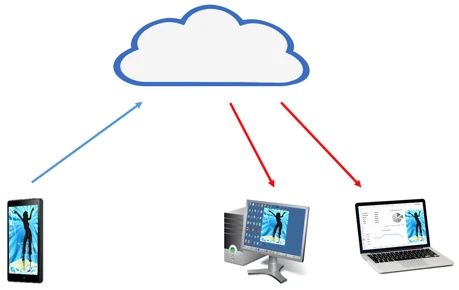
또한 누군가가 컴퓨터의 Dropbox 폴더에서 이러한 파일을 삭제하거나 수정하면 모든 장치와 동기화됩니다.
따라서 사용자를 제외한 다른 사용자가 PC(로컬 또는 원격)에 액세스할 수 있는 경우 Dropbox 폴더를 보호해야 합니다.
이제 폴더 숨기기 소프트웨어를 사용하여 이 작업을 수행하는 방법을 알려 드리겠습니다.숨겨진 폴더는 Windows PC의 폴더를 보호하는 응용 프로그램입니다.
먼저 Windows 즐겨찾기에서 Dropbox 폴더 자체와 Dropbox 폴더 바로 가기를 숨기는 방법을 설명합니다.또한 숨겨진 폴더에서 신뢰할 수 있는 프로세스 목록에 Dropbox 동기화 프로세스를 추가하는 방법도 설명합니다.
단계별 솔루션
1.
2. 다운로드한 파일을 열고 폴더 숨기기 설치 프로그램을 실행하여 설치합니다.
3. Hide Folders 숨겨진 폴더 실행
4. 비밀번호 버튼을 눌러 숨겨진 폴더 비밀번호를 설정한다.숨겨진 폴더의 평가판을 사용하는 경우 사용할 수 있는 유일한 암호는 "demo" 입니다.
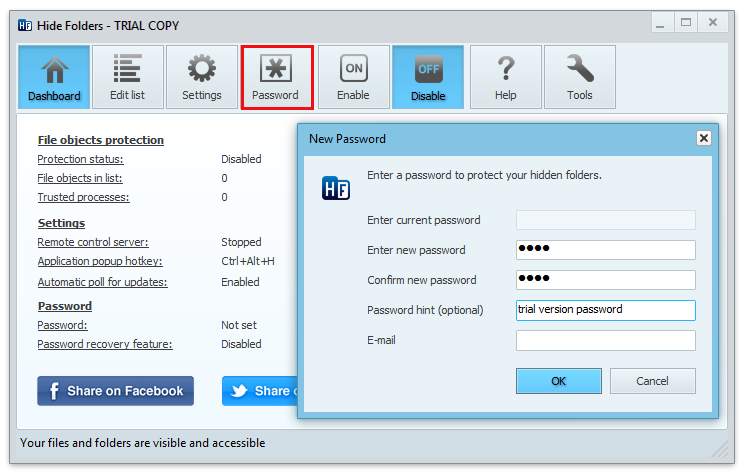
5. 목록 편집 버튼을 클릭하여 보호된 객체 목록으로 전환합니다.
6. Windows 탐색기 즐겨찾기에서 Dropbox 폴더 바로 가기를 찾습니다.
컴퓨터의 Dropbox 폴더에 링크되어 있는지 확인합니다. 이 폴더를 클릭하고 폴더 내용을 확인하십시오.
Windows 탐색기 즐겨찾기로 돌아갑니다.
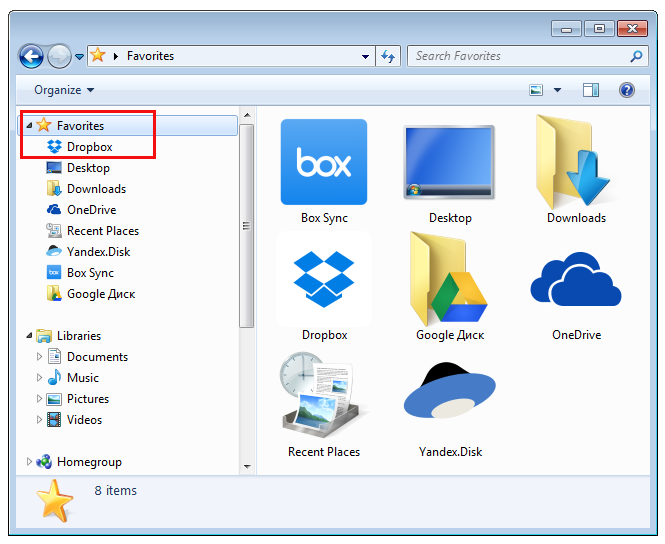
7. 즐겨찾기에서 숨겨진 폴더 창으로 Dropbox 폴더 바로 가기를 드래그합니다.
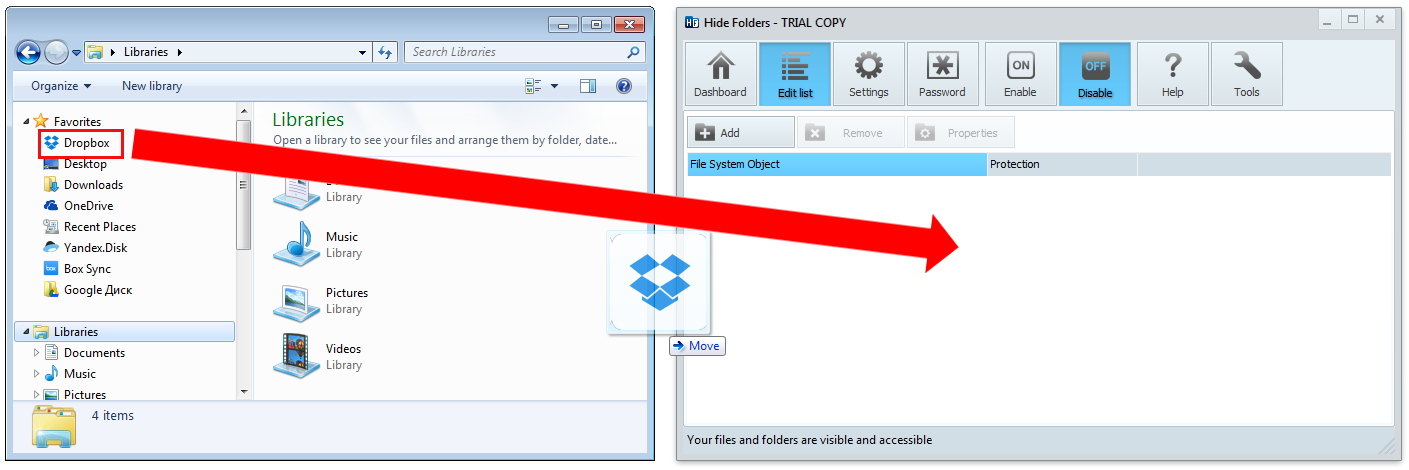
8. 바로 가기 대화 상자에서 바로 가기 및 대상을 선택하고 확인을 누릅니다.
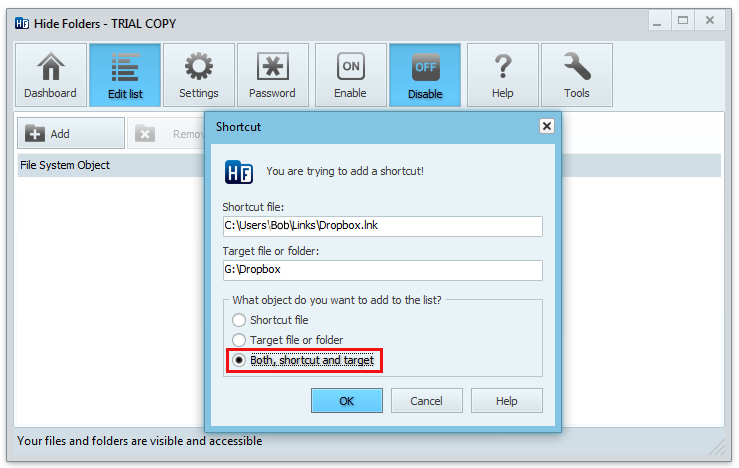
9. Dropbox 폴더와 바로 가기가 숨겨진 폴더의 보호된 객체 목록에 나타나고 숨겨진 폴더 보호가 활성화된 경우 Windows 탐색기에서 사라집니다.
10. 숨겨진 폴더 보호 해제 시도 - 해제 버튼을 클릭하고 Dropbox 바로 가기가 즐겨찾기에 나타나는지 확인합니다.이 바로 가기를 클릭하여 Dropbox 폴더를 사용할 수 있고 Dropbox 파일에 액세스할 수 있는지 확인합니다.
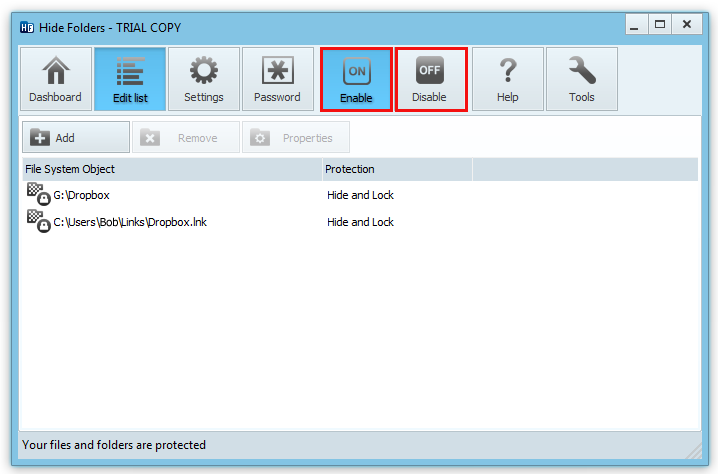
신뢰할 수 있는 액세스 설정
Dropbox 폴더를 방금 보호했지만 수동으로 보호를 해제한 경우에만 콘텐츠에 액세스할 수 있습니다.즉, Dropbox 동기화도 보호가 해제된 경우에만 유효합니다.따라서 Dropbox 동기화 프로세스에서 보호가 설정된 경우 Dropbox 폴더에 액세스할 수 있도록 허용해야 합니다.
11. 도구 버튼을 클릭하고 드롭다운 메뉴에서 신뢰할 수 있는 프로세스를 클릭합니다.
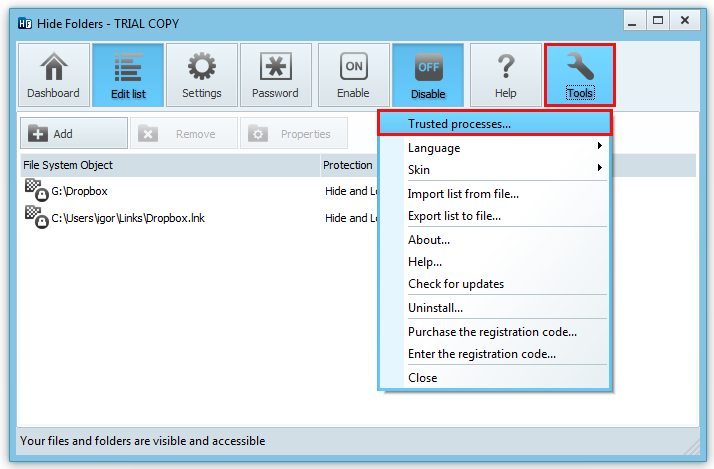
12. 신뢰할 수 있는 프로세스 창에서 추가 버튼을 클릭하면 신뢰할 수 있는 프로세스 추가 창이 나타납니다. 를 입력합니다.dropbox.exe,그런 다음 확인을 클릭합니다.
신뢰할 수 있는 프로세스 창에 Dropbox.exe 가 나열됩니다.확인 을 클릭하여 신뢰할 수 있는 프로세스 창을 닫습니다.
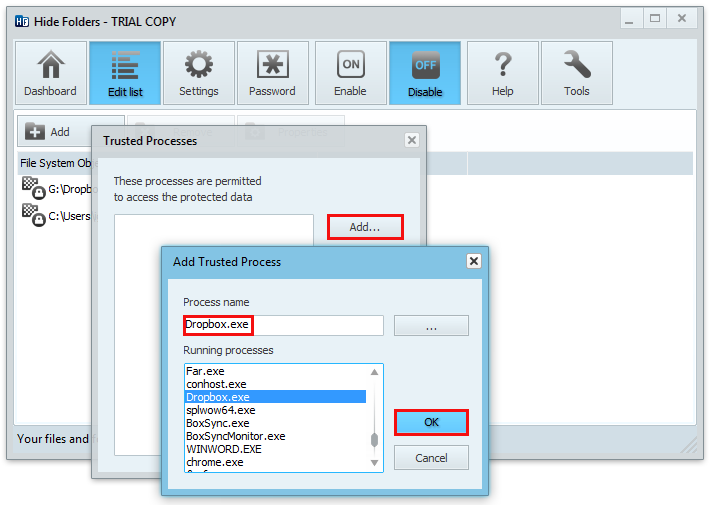
숨겨진 폴더 보호를 활성화하고 Dropbox 동기화가 제대로 작동하는지 확인합니다.다른 장치(휴대폰)에서 Dropbox에 새 파일을 추가하고 Windows 알림 영역에서 Dropbox 아이콘을 확인하여 이 작업을 수행할 수 있습니다.